Lai rediģētu 3D tekstūras, tas var būt aizraujošs, bet arī izaicinošs uzdevums. Ar pareizajām tehnikām un rīkiem var izveidot iespaidīgu attēlu materiālu, kas jūsu projektam sniedz lielu pievienoto vērtību. Īpaši efektīva metode ir gaismas struktūru ievietošana, izmantojot fototekstūras. Šajā rokasgrāmatā es parādīšu soli pa solim, kā to var realizēt programmās Cinema 4D un Photoshop.
Svarīgākās atziņas
- Slāņa režīms „Krāsainā izbalināšana“ ir būtisks, lai efektīvi atdalītu gaismas tekstūras no fototekstūrām.
- Atbilstošu fototekstūru izmantošana palielina jūsu 3D modeļu vizuālo kvalitāti.
- Gaismas struktūru integrācija piešķir jūsu objektiem dziļumu un dzīvīgumu.
Soli pa solim rokasgrāmata
Lai ievietotu gaismas struktūras savā 3D modelī, šeit ir atsevišķi soļi:
1. Sagatavošanās un tekstūru izvēle
Lai sāktu, vispirms jāizvēlas tekstūras. Esmu sagatavojis četras specifiskas gaismas tekstūras, ar kurām vēlos strādāt.
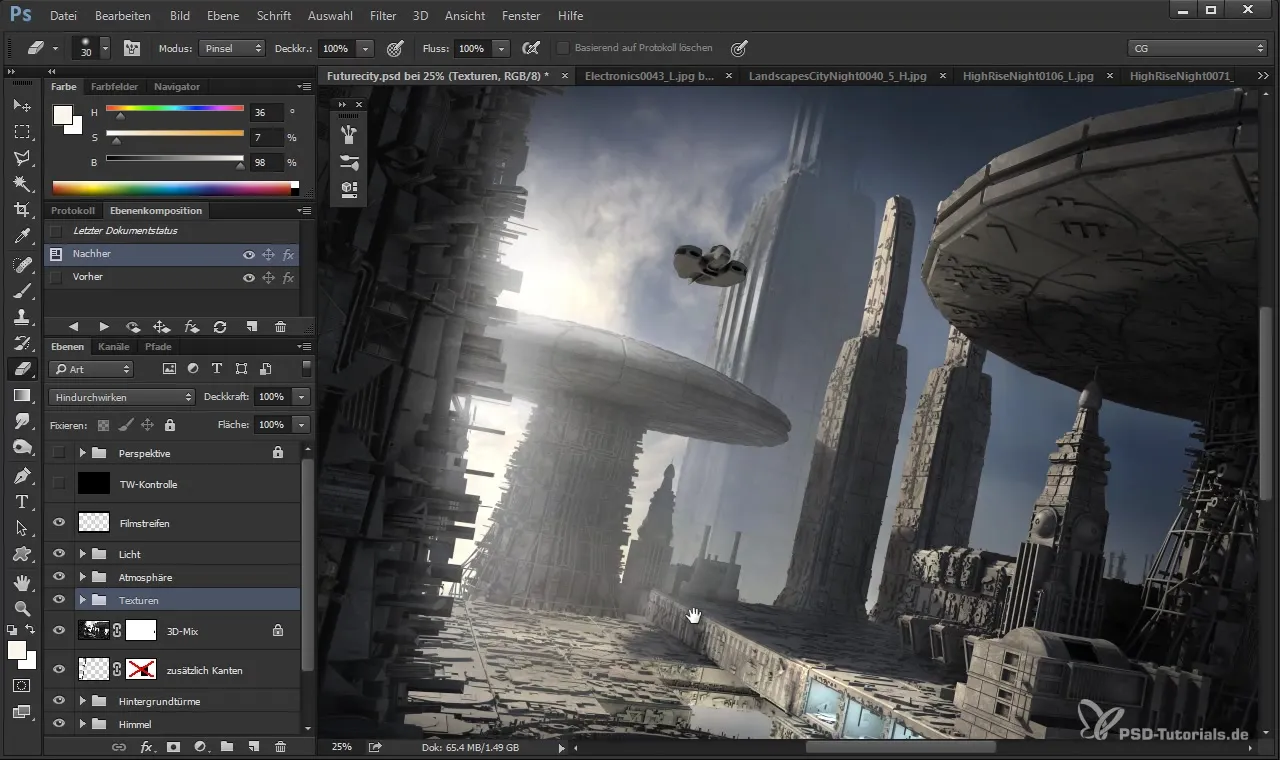
Dodiet savam projektam labu pamatu, izvēloties un sagatavojot pamatobjektu. Šajā videoklipā mēs redzam paraugu sēni, ko es izmantoju kā galveno motīvu.
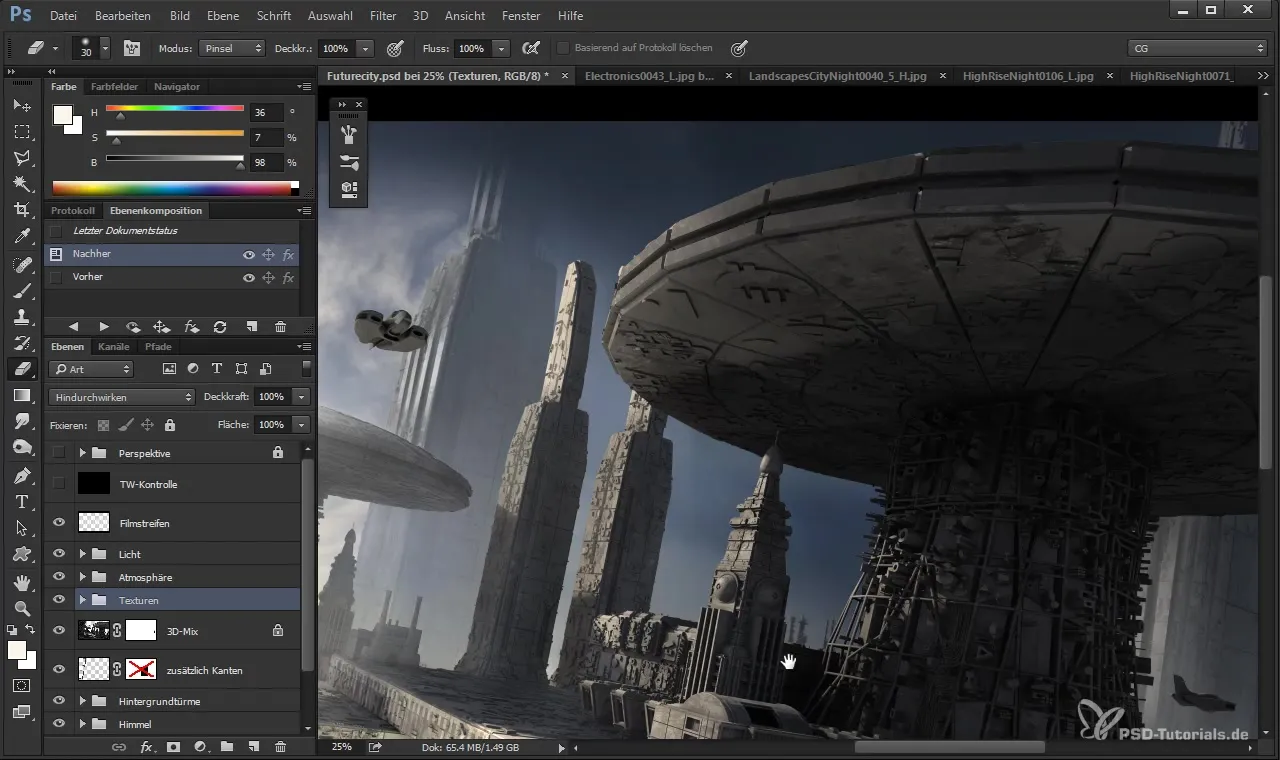
2. Gaismas tekstūras ievietošana
Tagad sākas radošā daļa. Es vēlos izmantot mikroshēmu kā gaismas avotu savam 3D modelim. Kad es šo tekstūru lieku virs mana modeļa, es pievēršu uzmanību formu un krāsu optimālai iekļaušanai.
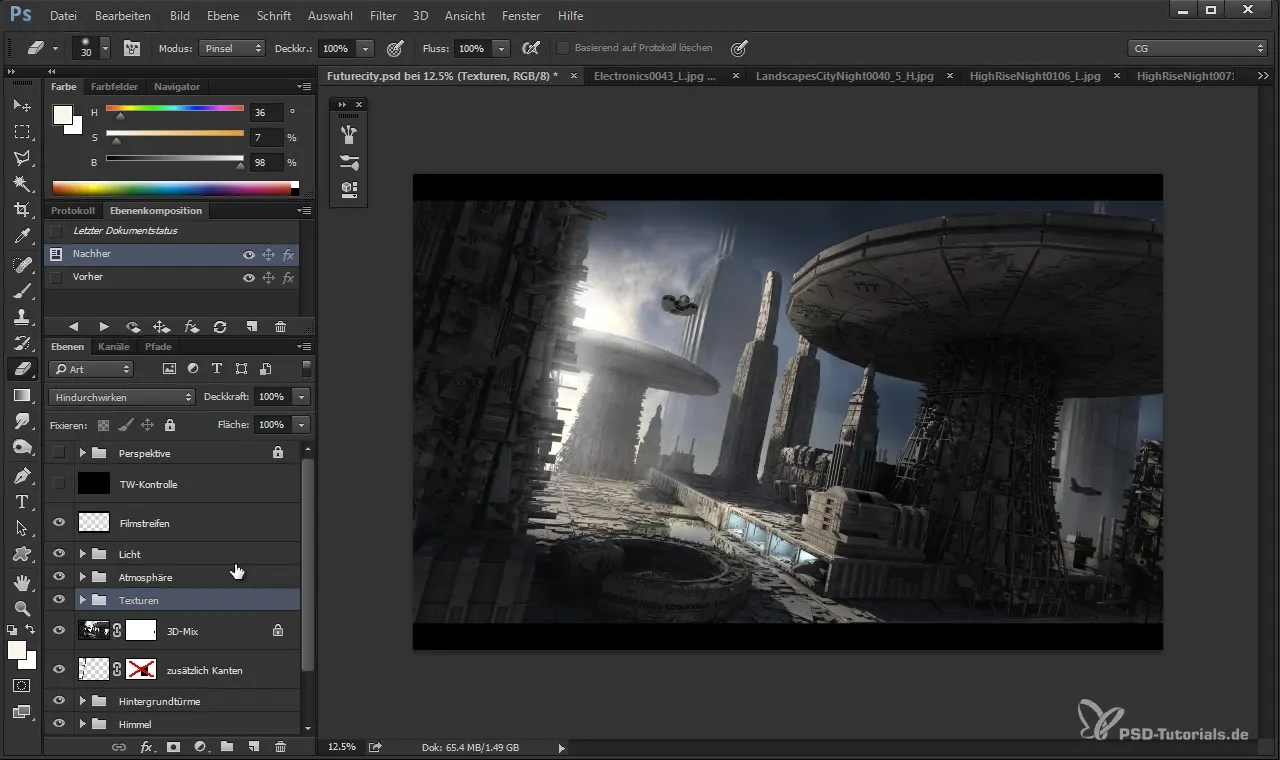
Ar kontroles taustiņu es turu nospiestus punktus vietās, kur vēlos novietot gaismu. Svarīgi ir izmantot tikai šīs tekstūras gaismas informāciju, nevis cietvielu informāciju.
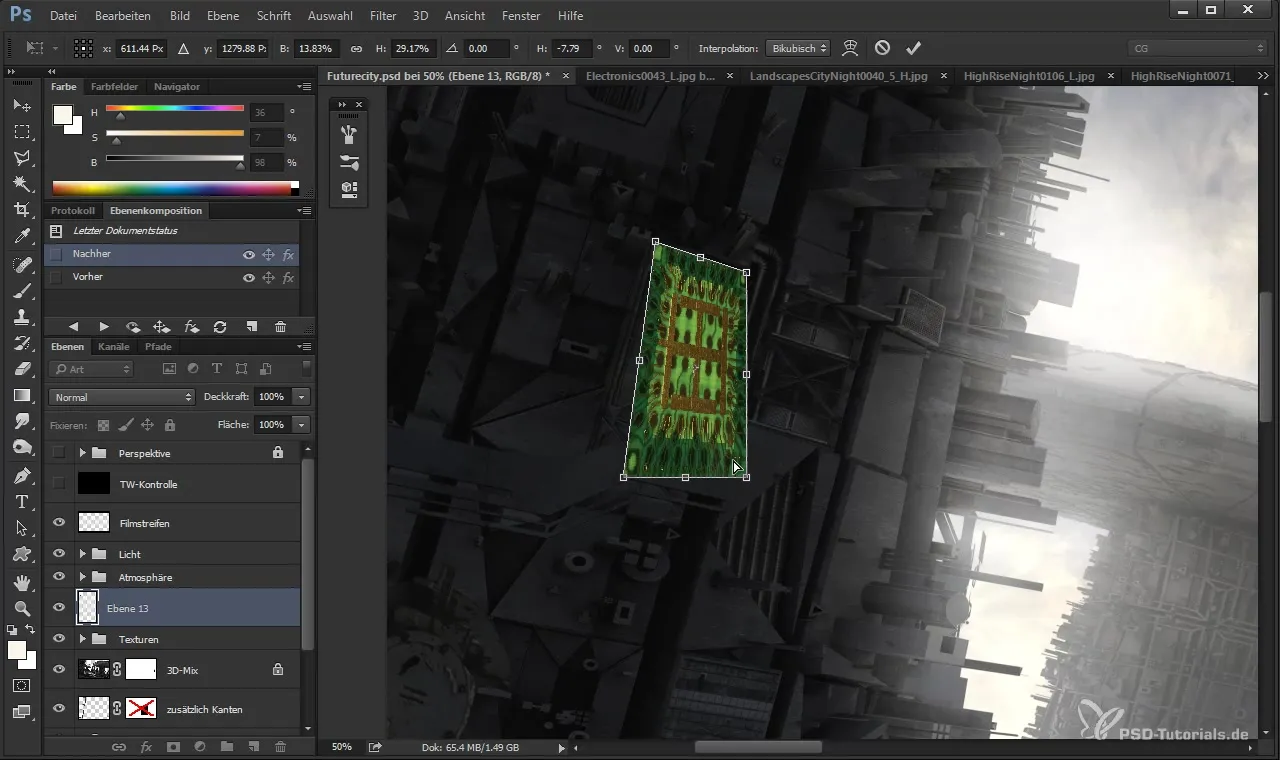
3. Slāņa režīma pielāgošana
Lai padarītu gaismas informāciju redzamu, slāņa režīms „Krāsainā izbalināšana“ ir ideāli piemērots. Šis režīms ļauj izmantot tikai tekstūras gaišās zonas, lai gaismas informācija tiktu optimāli izcelta.
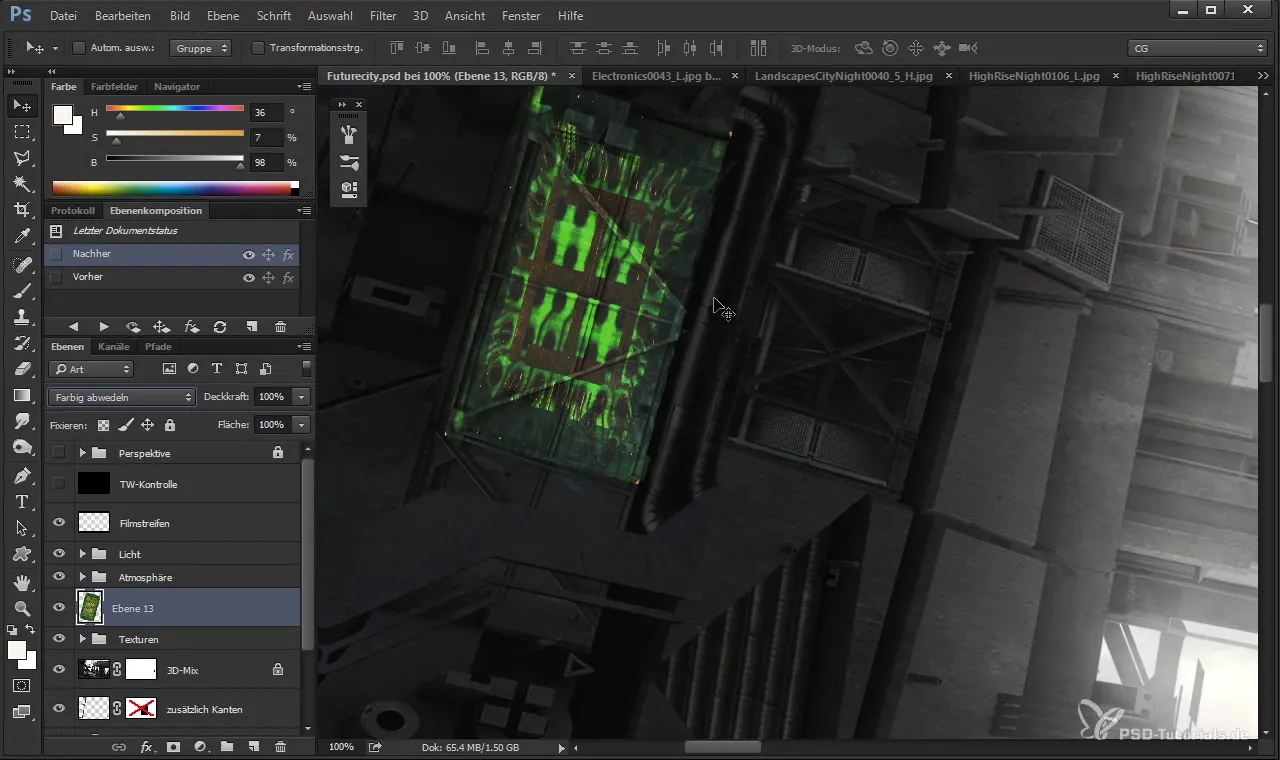
Eksperimentējiet ar krāsām! Es uzskatu, ka vēsā zila krāsa piešķir ainavai futuristisku izskatu. Izmantojiet krāsu korekciju, lai pielāgotu gaismas intensitāti un radītu pareizo noskaņu.
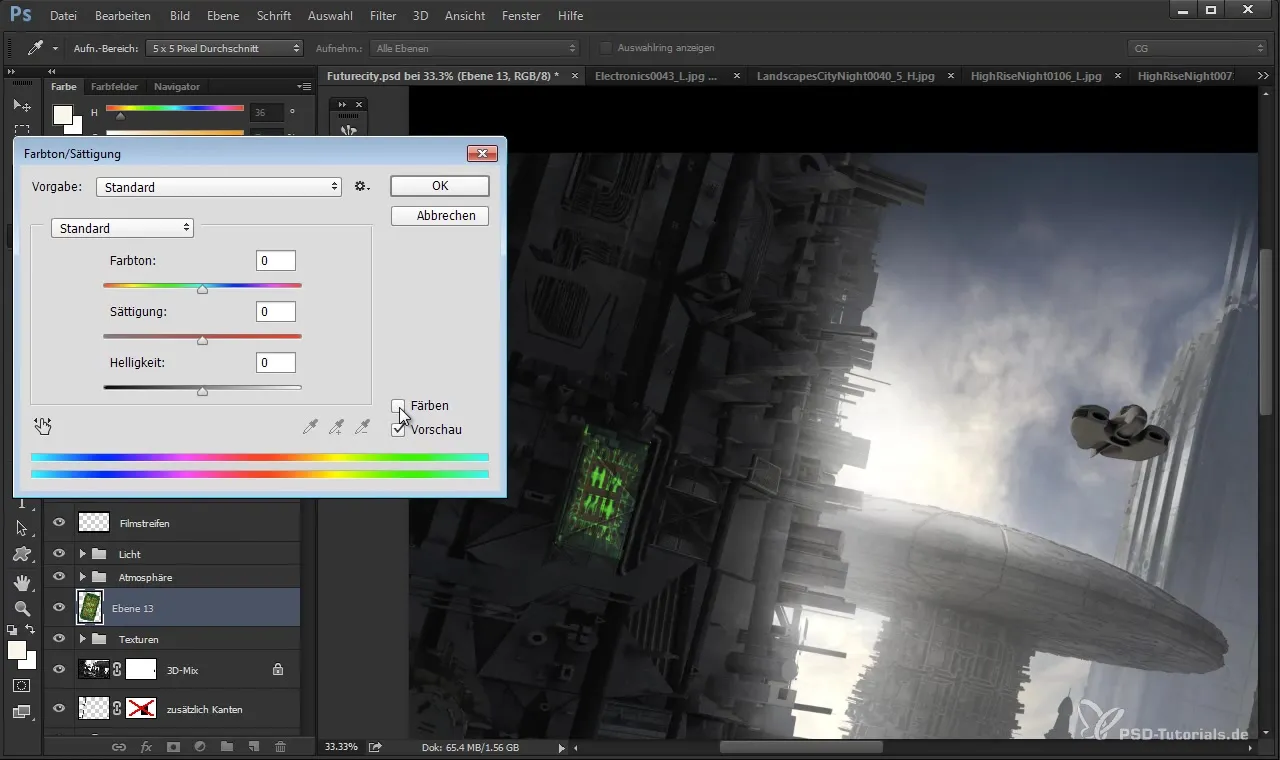
4. Tekstūru optimizācija
Nākamais solis ir rediģēt tekstūru tā, lai tā nevainojami iekļautos ainavā. Dodieties uz tonālo korekciju un pielāgojiet gaišumu un kontrastu – tas nodrošinās, ka gaismas jūsu 3D attēlojumā izskatās dzīvīgas.
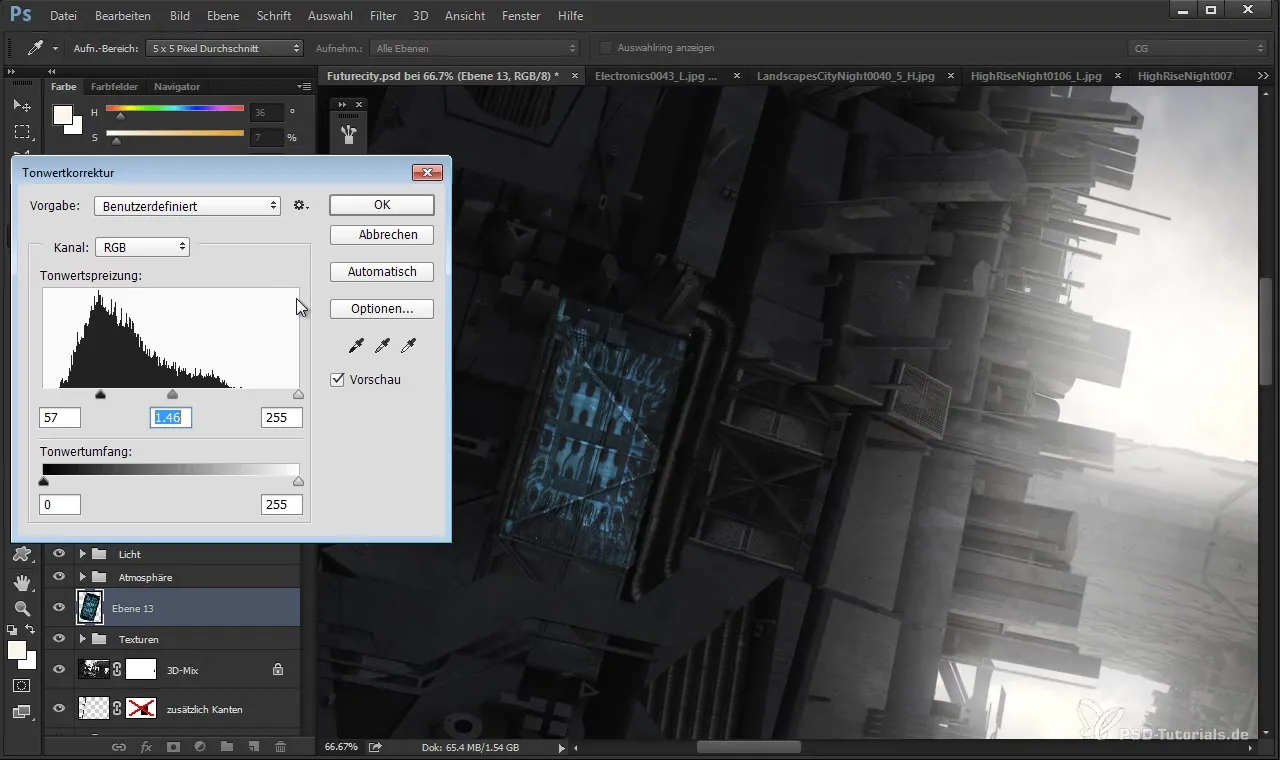
Lai to noēnotu un radītu lielāku dziļumu, var uzsvērt tumšās daļas, tādējādi gaisma būs smalkāka un pievilcīgāka.
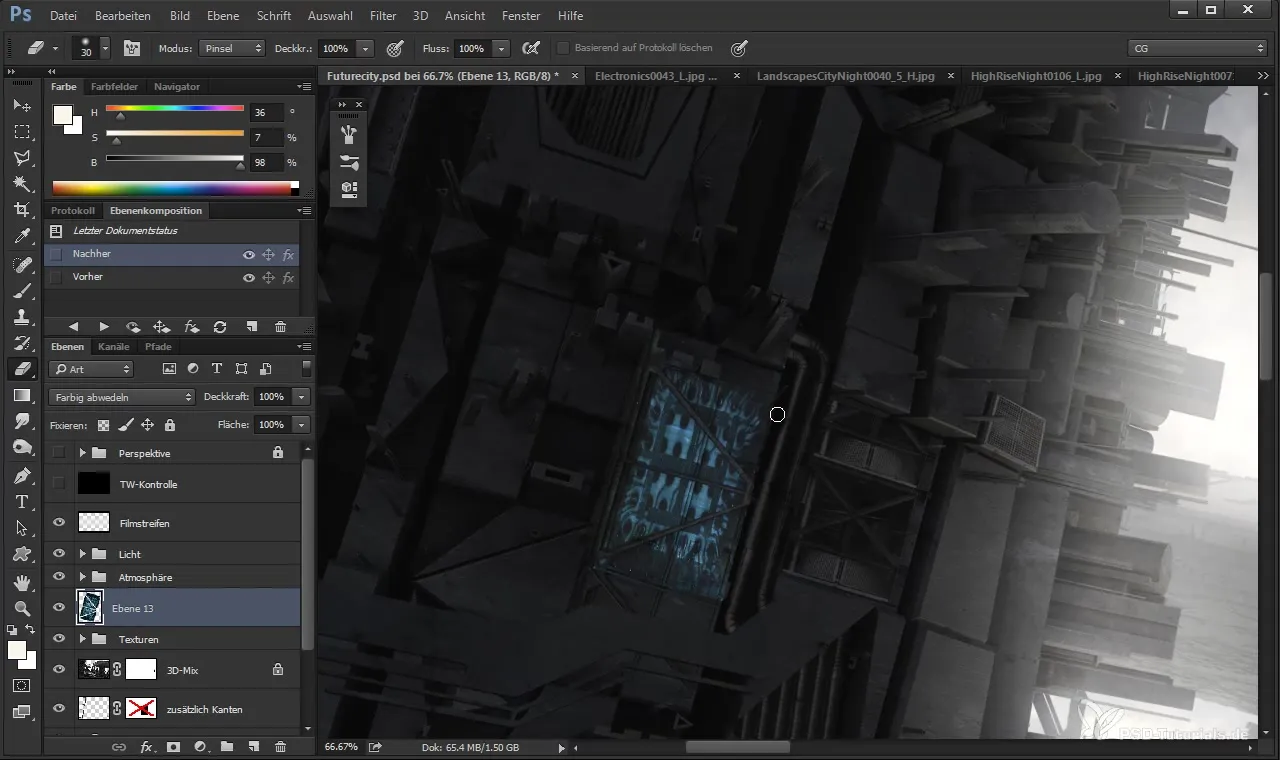
5. Darbs ar citām gaismas tekstūrām
Tagad, kad esat sācis ar vienu gaismas tekstūras elementu, atkārtojiet procesu citiem elementiem, piemēram, mājām vai citiem objektiem. Pārliecinieties, ka visi elementi stilistiski sakrīt un gaismas izskatās harmoniski.
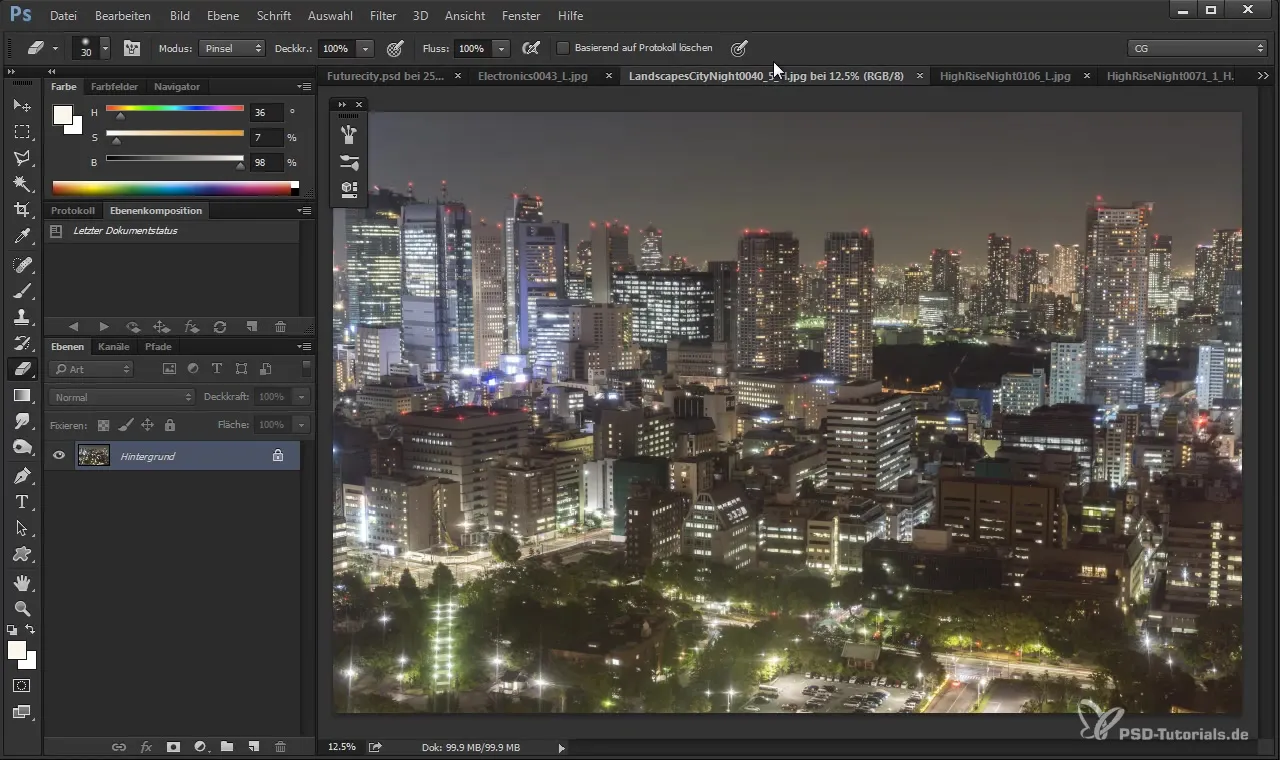
Šajā procesā varat apvienot dažādas gaismas tekstūras, lai izveidotu pievilcīgu pilsētas ainavu. Izmantojot režīmu „Krāsainā izbalināšana“ atkārtoti, jūs iegūsiet vienotu izskatu.
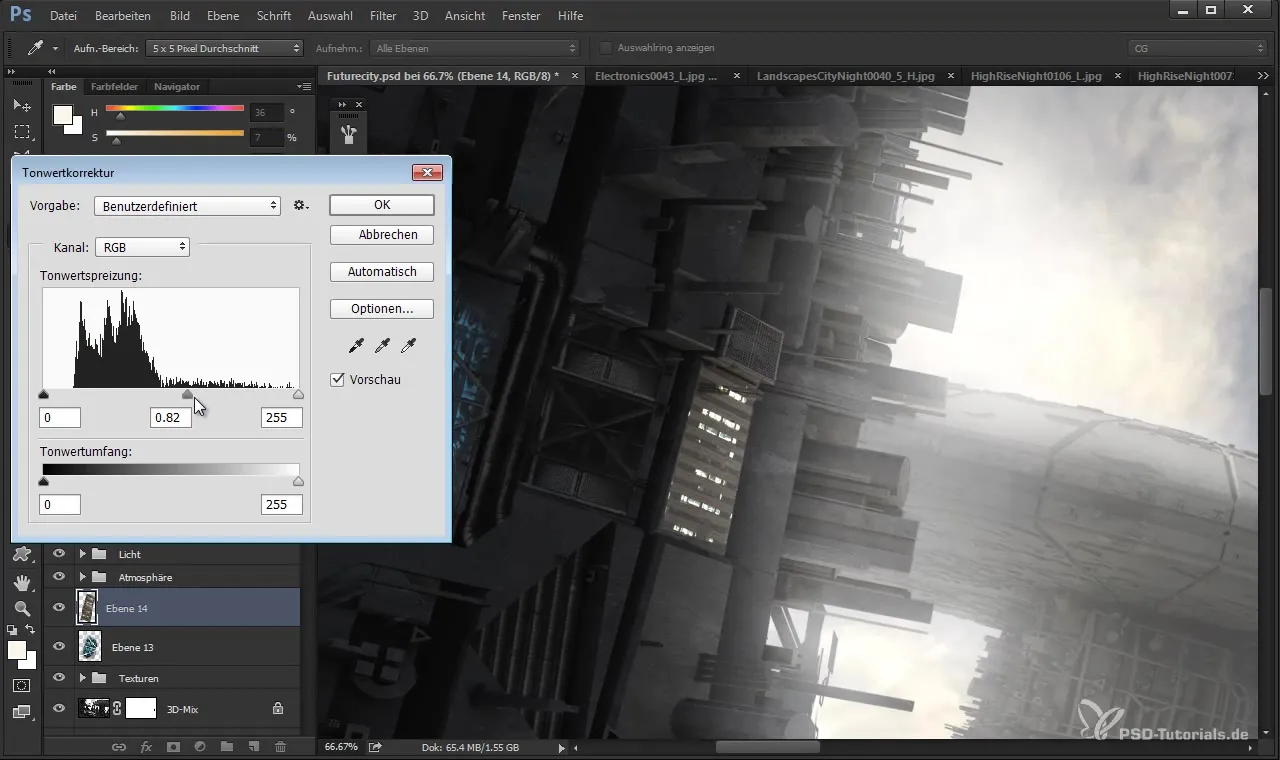
6. Pēdējie pielāgojumi
Tagad jūs varat visu salikt kopā. Pārliecinieties, ka pielāgotās tekstūras ir perspektīvas ziņā pareizas un pievienojiet pēdējos sīkumus, kas padara jūsu mākslas darbus perfektus. Izmantojiet arī dzēšgumiju, lai mīkstinātu asus stūrus, lai tie labāk iederētos kopējā kompozīcijā.
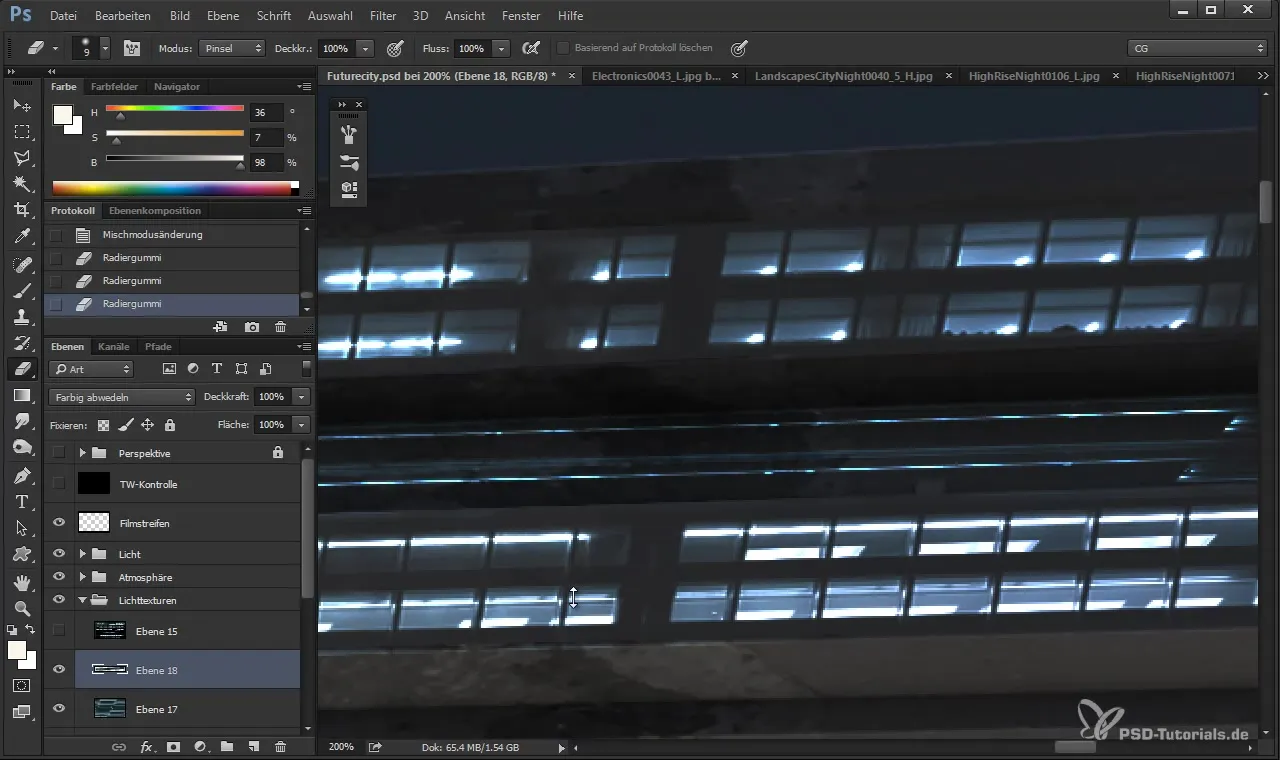
7. Noslēgums un eksports
Vai esat veikuši visus pielāgojumus? Pārbaudiet savus tonālos korekcijas un elementu pozīcijas. Ja nepieciešams, varat izmēģināt dažādus gaismas efektus, lai ainava izskatītos dzīvīgāka.
Kad esat apmierināti ar gala rezultātu, eksportējiet savu modeli turpmākai izmantošanai vai prezentācijai.
Kopsavilkums
Gaismas struktūru ievietošana jūsu 3D modelī prasa pareizu tehniku un uzmanību pret detaļām. Ar iepriekš minētajiem soļiem jūs iegūsiet iespaidīgus rezultātus, kas jūsu projektam piešķirs profesionālu pieskaņu. Slāņa režīma „Krāsainā izbalināšana“ izmantošana ir izšķiroša, lai izdalītu tikai gaismas informāciju no jūsu fototekstūrām un radītu ticamu atmosfēru.
Biežāk uzdotie jautājumi
Kā izvēlēties piemērotas fototekstūras?Meklējiet tekstūras, kas labi iederas jūsu 3D ainavā un var simulēt gaismas struktūras.
Vai es varu vienlaicīgi izmantot vairākas gaismas tekstūras?Jā, eksperimentējiet ar dažādām gaismas tekstūrām un apvienojiet tās, lai radītu bagātāku vizuālo efektu.
Kā es varu mainīt savu tekstūru perspektīvu?Izmantojiet transformācijas rīkus programmā Photoshop, lai pielāgotu tekstūru perspektīvu un novērstu redzamās kļūdas.
Kāds ir labākais slāņa režīms gaismas tekstūrām?„Krāsainā izbalināšana“ ir lielākajā daļā gadījumu labākais režīms, lai izceltu tikai gaismas informāciju.
Kādus projektus es varu izmantot šo tehniku?Šī tehnika ir daudzpusīga un var tikt izmantota jebkurās 3D renderēšanā, ainavu un arhitektūras vizualizācijās.


